iPhone 및 iPad에서 캐시를 지우는 이유와 방법
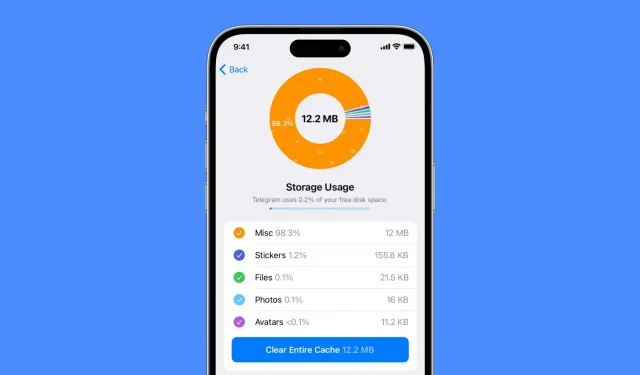
이 가이드는 iPhone 및 iPad에서 캐시를 지우는 방법에 대해 알아야 할 모든 것을 알려줍니다. 먼저 이 작업을 수행하려는 이유와 같은 몇 가지 기본 사항을 살펴보고 마지막으로 몇 가지 인기 있는 앱의 캐시를 지우는 단계를 안내합니다.
iPhone 및 iPad의 캐시는 무엇입니까?
iOS의 캐시는 자주 액세스하는 데이터를 빠르게 가져올 수 있는 임시 저장소 영역을 나타냅니다. 여기에는 웹 페이지 구성 요소, 이미지 및 기타 미디어 유형이 포함될 수 있습니다. 캐시는 동일한 데이터를 여러 번 다시 로드해야 하는 필요성을 줄여 장치 성능을 개선하는 데 도움이 될 수 있습니다. 캐시는 장치의 로컬 저장소에 저장되며 여유 공간을 확보하기 위해 지울 수 있습니다.
캐시 혜택
캐시를 로컬에 저장하면 애플리케이션을 더 빠르게 실행할 수 있습니다. 예를 들어 Slack 애플리케이션은 프로필 사진과 기타 항목을 로컬에 저장하여 애플리케이션이 시작될 때 즉시 표시되도록 할 수 있습니다.
또한 캐시는 앱이 오프라인에서 작동하거나 인터넷에 연결되어 있지 않을 때 콘텐츠를 표시하는 데 도움이 될 수 있습니다.
마지막으로 캐시는 일부 데이터를 로컬에 저장하여 배터리 및 셀룰러 데이터를 절약할 수 있습니다. 이렇게 하면 응용 프로그램이 매번 서버에서 동일한 항목을 다시 검색할 필요가 없으므로 전력과 데이터 소비가 줄어듭니다.
iPhone 또는 iPad에서 캐시를 삭제하는 이유
손상된 캐시. 저장된 캐시가 손상되어 앱이 충돌하거나 느리게 로드되거나 제대로 작동하지 않는 경우가 있습니다. 손상된 캐시 세트는 더 이상 필요하지 않으므로 제거하는 것이 관련 문제를 해결하는 방법입니다. 관련: Apple ID 계정의 잘못된 잔액과 같은 일반적인 문제를 해결하기 위해 App Store 캐시를 지우는 방법
오래된 정보: (잘못 코딩된) 응용 프로그램의 캐시가 오랫동안 업데이트되지 않은 경우 응용 프로그램이 오래되고 오래된 정보를 표시할 수 있습니다. 예를 들어 프로필 사진을 변경한 후에도 앱은 계속 이전 사진을 표시합니다. 또는 웹사이트에 새 글이 올라와도 계속해서 이전 글만 보입니다.
시스템 리소스 소모: 캐시 크기가 커지면 로컬 스토리지의 상당 부분을 차지하고 추가 시스템 리소스(예: RAM 및 배터리)가 필요하여 전체 성능에 부정적인 영향을 미칠 수 있습니다.
이것이 iPhone, iPad 및 기타 장치에서 캐시를 지우려는 주된 이유입니다.
iPhone에서 앱 캐시를 지우는 방법
앱을 다운받아 캐시를 지울 수 있는 안드로이드폰과 달리 아이폰에는 그런 앱이 없다. iOS 앱은 범위가 제한되어 있고 다른 모든 앱이 저장한 데이터에 자동으로 액세스할 수 없기 때문입니다.
따라서 iPhone 앱 스토어에서 “캐시 지우기”, “캐시 삭제”, “캐시 삭제”, “휴대폰 지우기” 또는 이와 유사한 용어를 검색하여 앱을 받더라도 별 소용이 없습니다. 이러한 앱은 사진, 비디오, 연락처, 캘린더 등에 액세스하도록 요청하고 중복되거나 흐릿한 파일을 제거하도록 도와줍니다. 구독 또는 프로 플랜을 받더라도 캐시를 확실히 삭제하지 않습니다.
따라서 iPhone에서 정크 파일을 삭제하려면 개별 앱을 살펴보고 캐시를 지워야 합니다. 그러나 진행 방법은 다음과 같습니다.
iPhone을 재시동하십시오
이것은 iPhone의 캐시를 유지하는 가장 쉬운 방법입니다. iPhone을 껐다가 다시 켜면 여러 앱의 오래되고 불필요한 캐시를 자동으로 지워 로컬 저장 공간을 확보하고 시스템을 양호한 상태로 유지합니다.
앱 삭제 후 재설치
앱 캐시를 제거하는 또 다른 확실한 방법은 앱을 제거하고 다시 설치하는 것입니다. 이렇게 하면 해당 응용 프로그램과 캐시를 포함한 모든 로컬 데이터가 삭제됩니다.
계속하려면 홈 화면에서 앱 아이콘을 길게 누른 다음 앱 제거 > 제거를 누릅니다. 그러나 가장 좋은 방법은 아래 단계에 따라 iPhone에서 가장 많은 공간을 차지하는 앱을 찾은 다음 의미 있는 캐시 지우기를 위해 먼저 처리할 수 있습니다.
- 설정 앱을 열고 일반 > iPhone [iPad] 저장소로 이동합니다.
- 로드하는 데 몇 초가 걸리면 모든 앱이 표시되며 가장 많은 공간을 차지하는 앱이 나머지 앱 순서대로 표시됩니다.
- 공간을 많이 차지하는 앱을 선택하세요.
- 마지막으로 “앱 제거”를 클릭하고 확인합니다.
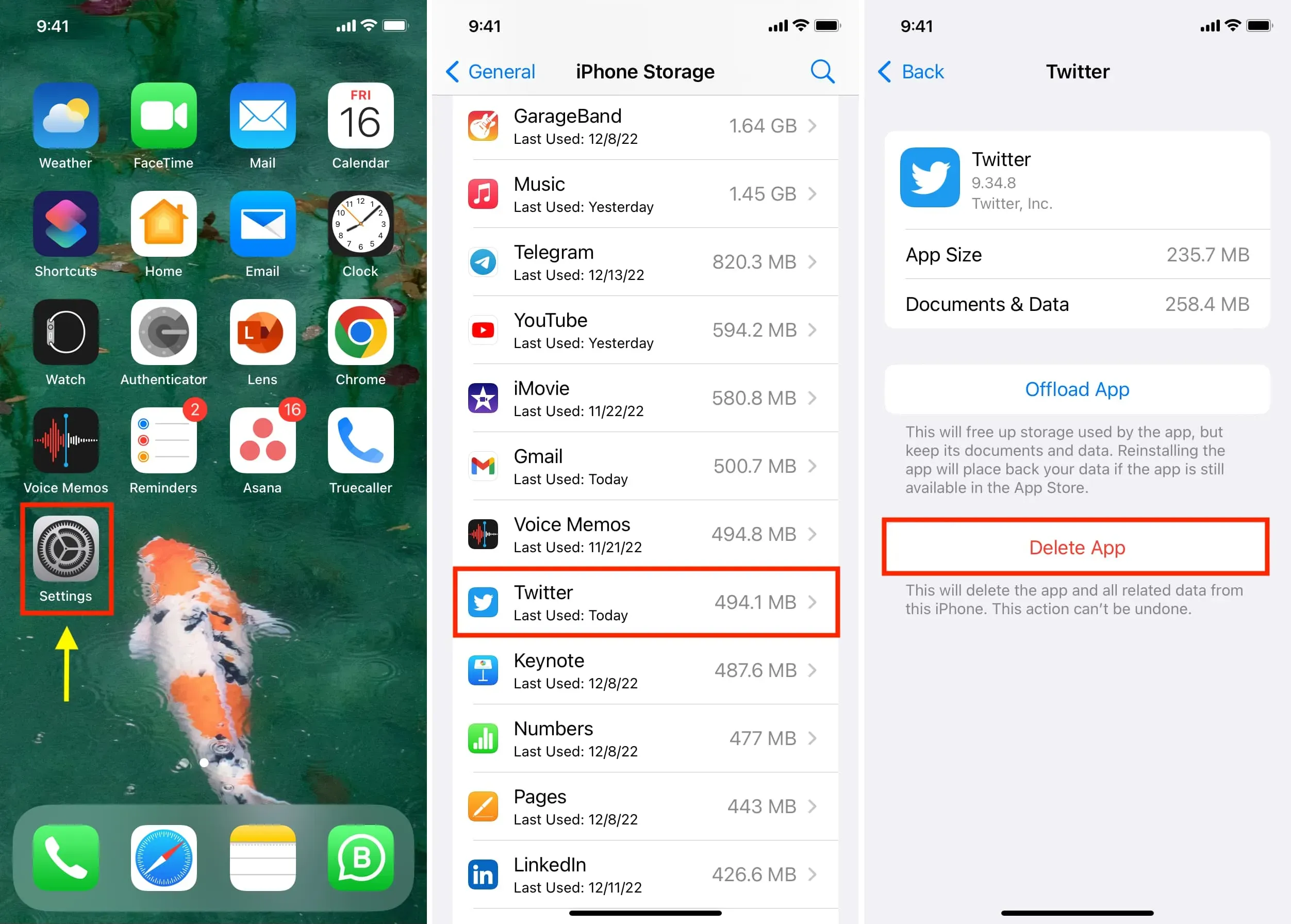
iPhone 및 iPad에서 Safari 캐시 삭제
- 설정 앱으로 이동하여 Safari를 클릭합니다.
- “고급”을 클릭하고 상단에서 “웹사이트 데이터”를 선택합니다.
- 여기에서 장치에 로컬 데이터 및 캐시를 저장한 모든 사이트를 볼 수 있습니다.
- 제거하려면 해당 이름을 왼쪽으로 살짝 밀고 제거를 누릅니다. “모든 웹사이트 데이터 제거”를 클릭하여 한 번에 삭제할 수도 있습니다.
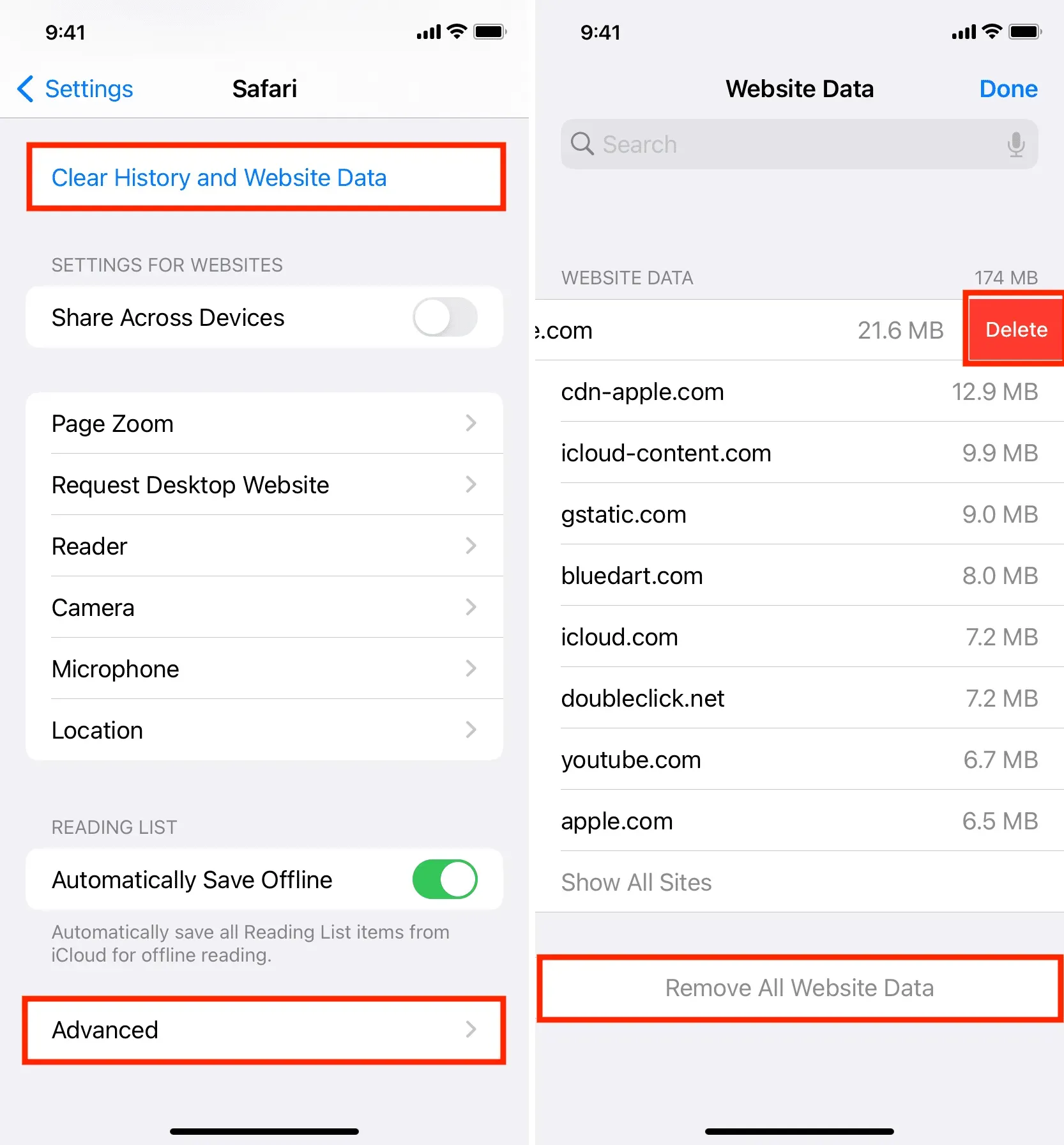
iPhone 설정 > Safari에서 방문 기록 및 웹 사이트 데이터를 지울 수도 있습니다. 이렇게 하면 Safari 브라우저의 모든 쿠키, 캐시, 웹 사이트 데이터 등이 삭제되며, 이는 앱을 삭제하지 않고 iPhone 캐시를 지우는 가장 좋은 방법 중 하나입니다.
iPhone에서 Chrome 캐시 지우기
- Google Chrome 브라우저를 열고 오른쪽 하단에 있는 세 개의 점 아이콘을 누릅니다.
- 인터넷 사용 기록 삭제를 탭합니다.
- 상단에서 시간 범위(모든 시간 가능)를 선택한 다음 캐시된 이미지 및 파일을 포함하여 지우려는 항목을 선택합니다.
- 마지막으로 “검색 데이터 지우기”를 클릭합니다.
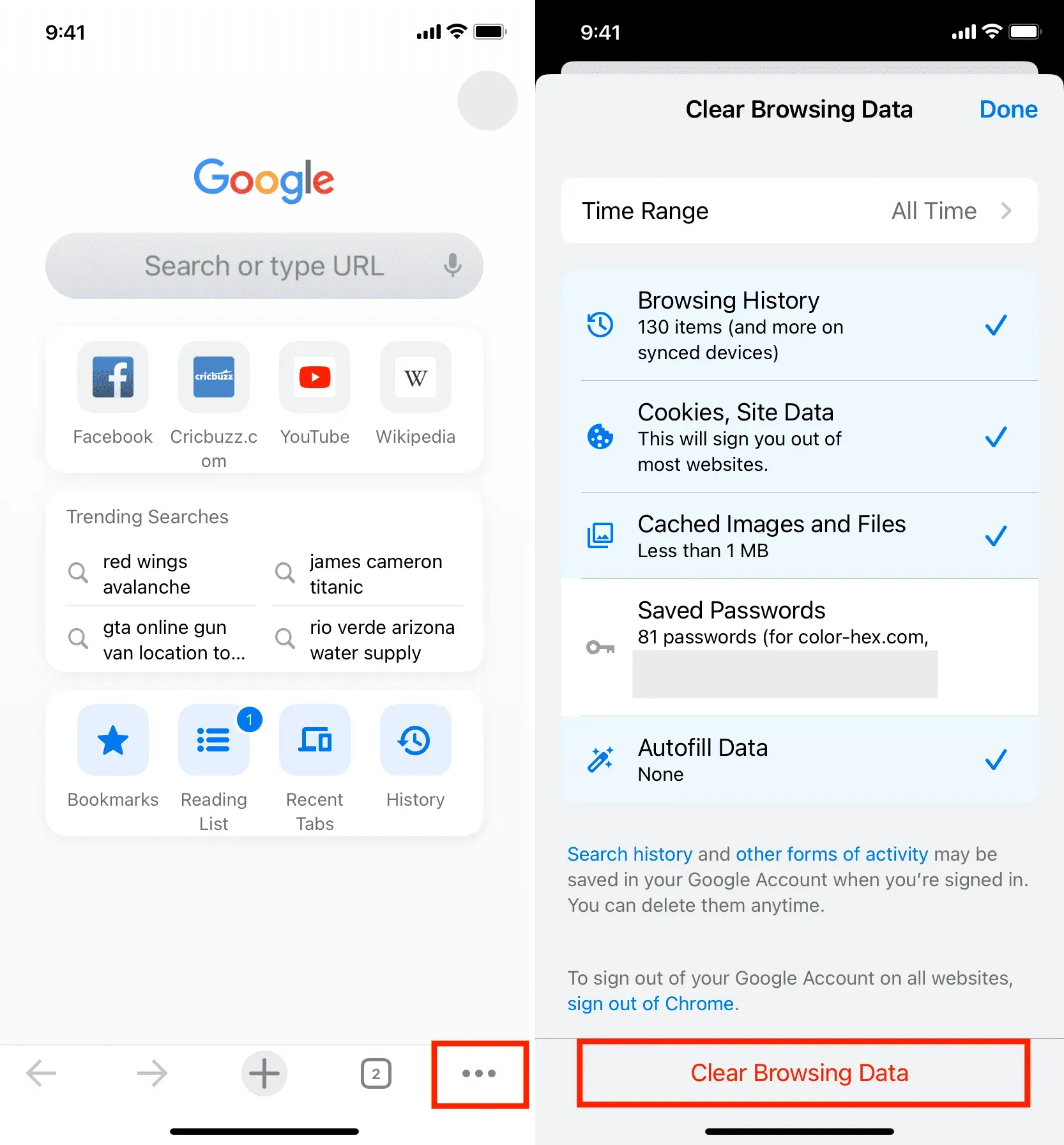
이렇게 하면 iPhone에서 Chrome 브라우저 캐시 데이터와 웹사이트 데이터가 제거됩니다.
파이어폭스 캐시 삭제
- Firefox 앱을 실행하고 오른쪽 하단 모서리에 있는 햄버거 메뉴(3개의 짧은 선)를 누릅니다.
- 설정을 선택합니다.
- 아래로 스크롤하여 “데이터 관리”를 클릭합니다.
- “웹 사이트 데이터”를 클릭하고 다음 화면에서 제거하십시오. 그런 다음 이전 화면으로 돌아가서 검색 기록, 캐시, 쿠키, 오프라인 웹 사이트 데이터 등을 선택하고 개인 데이터 지우기를 클릭하십시오.
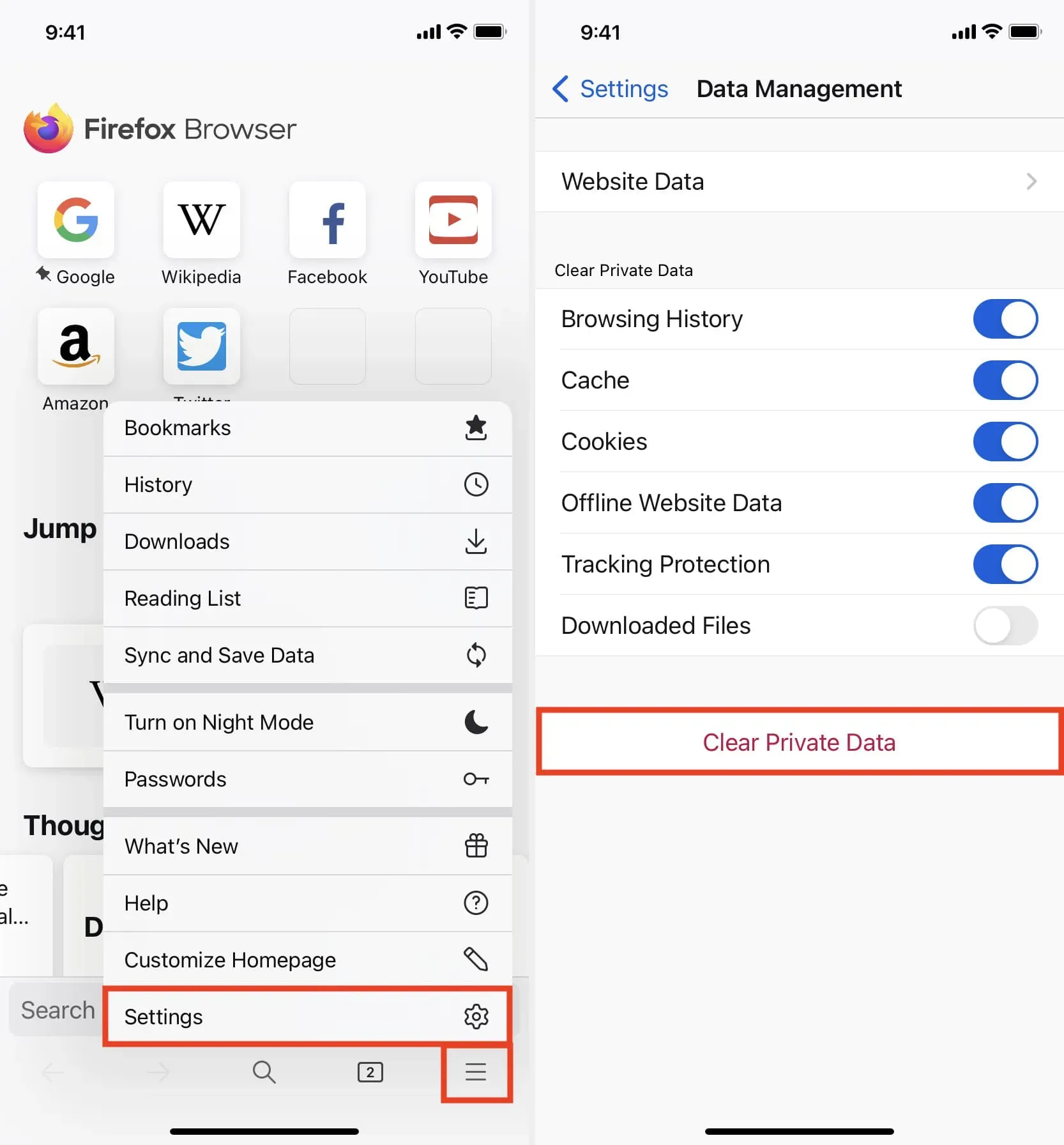
텔레그램 캐시 지우기
- 앱을 열고 설정 > 데이터 및 저장소 > 메모리 사용량으로 이동합니다.
- 여기에서 Telegram 캐시 크기를 볼 수 있으며 삭제하기로 결정한 경우 “모든 캐시 지우기”를 클릭하십시오.
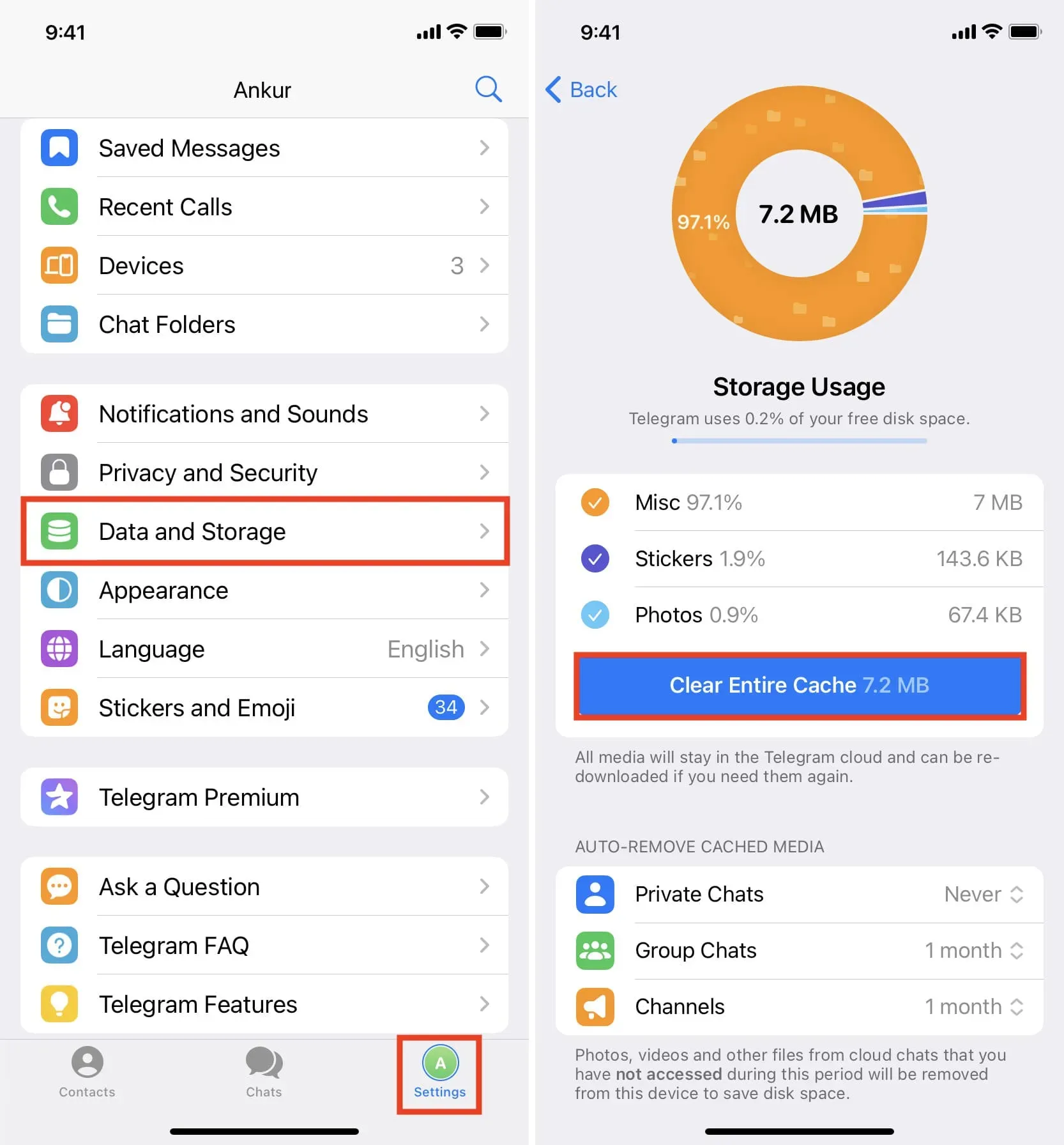
Spotify 캐시 삭제
- Spotify를 실행하고 상단의 “설정” 아이콘을 누릅니다.
- 아래로 스크롤하여 “저장소”를 클릭합니다.
- 여기에서 캐시 지우기를 클릭합니다.
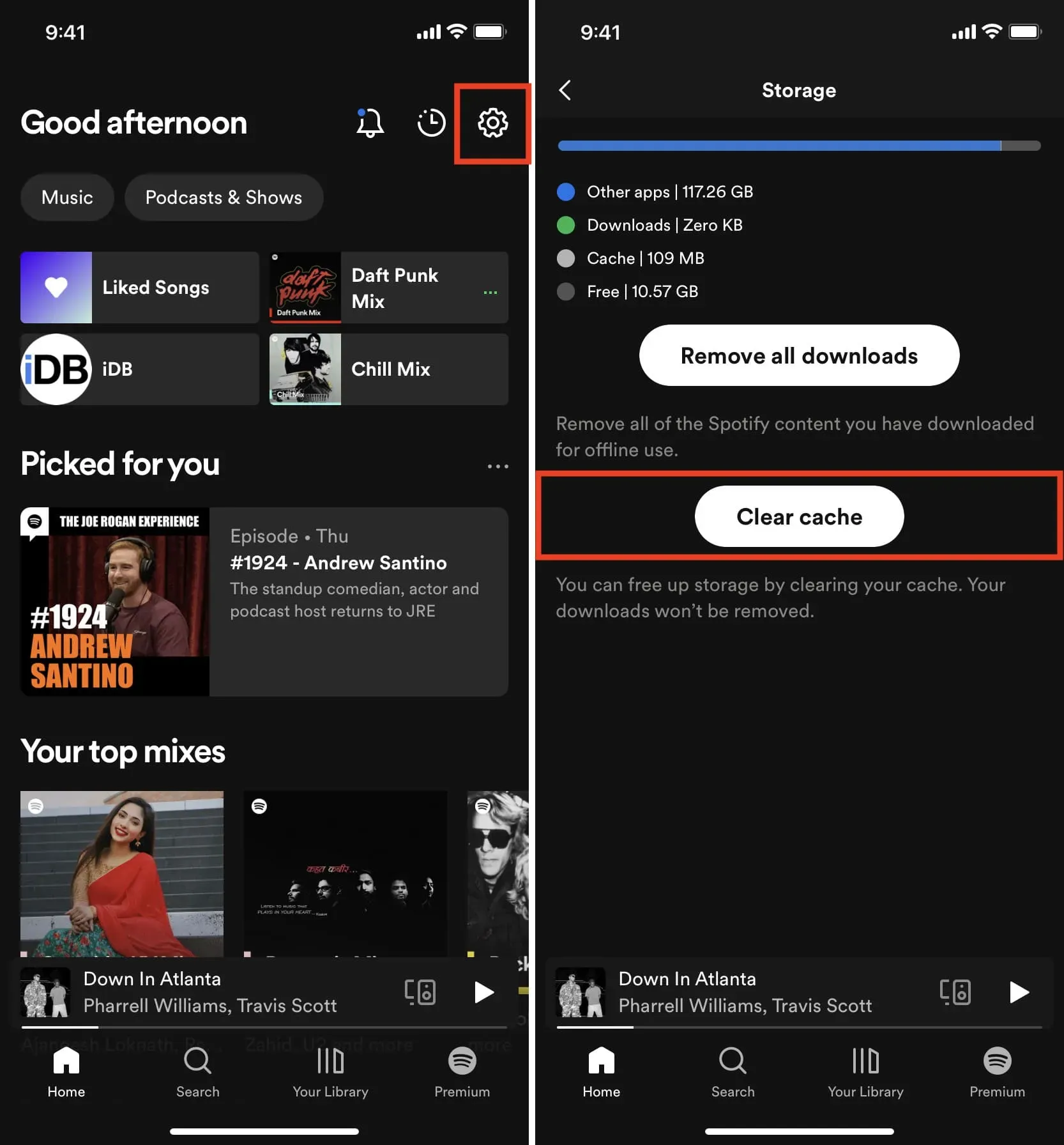
Snapchat 캐시 삭제
- Snapchat을 열고 왼쪽 상단 모서리에 있는 아바타 아이콘 또는 프로필 사진을 누릅니다.
- 오른쪽 상단 모서리에 있는 설정 아이콘을 누릅니다.
- 계정 작업 섹션까지 아래로 스크롤하고 캐시 지우기 버튼을 클릭합니다.
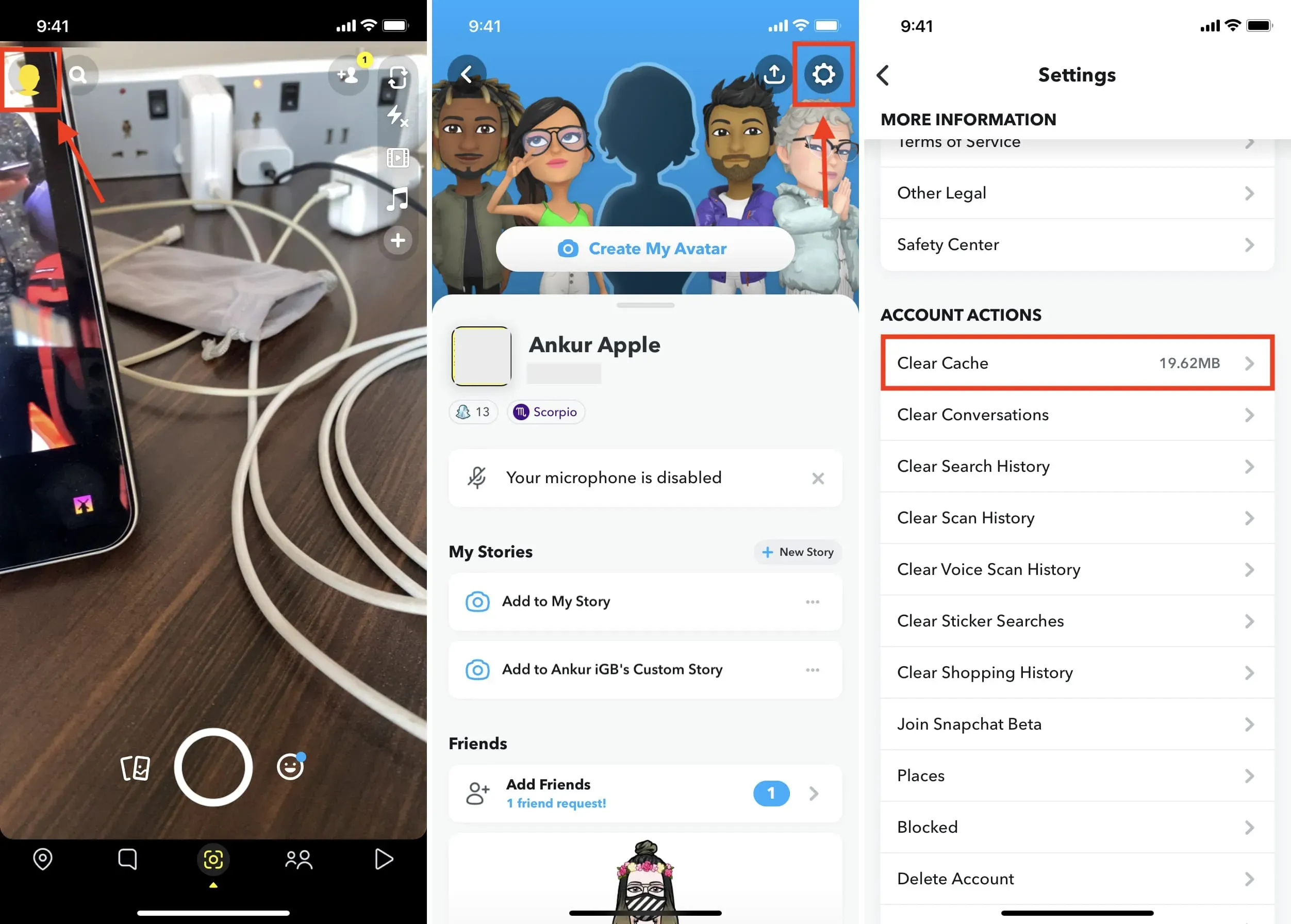
iPhone에서 Twitter 캐시 지우기
- Twitter 앱으로 이동하여 상단의 프로필 아이콘을 누릅니다.
- 그런 다음 설정 및 지원 > 설정 및 개인 정보 보호 > 접근성, 디스플레이 및 언어 > 데이터 사용량을 탭합니다.
- 미디어 저장소까지 아래로 스크롤하고 미디어 저장소 지우기를 클릭합니다.
- 이제 돌아가서 “웹 저장소”를 클릭하고 모두 정리합니다.
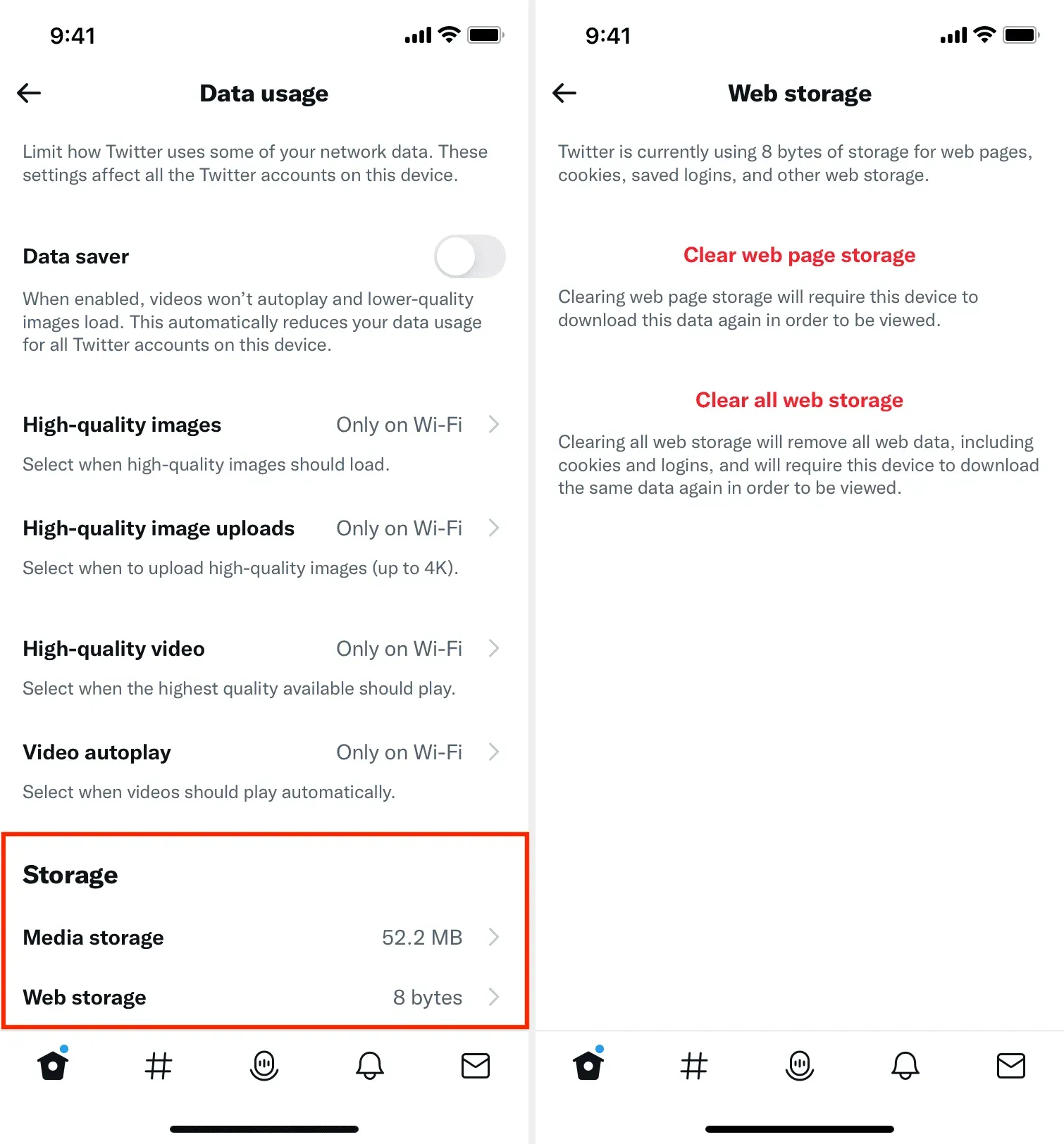
드롭박스 캐시 삭제
- Dropbox 앱으로 이동하여 오른쪽 하단 모서리에 있는 “계정”을 클릭합니다.
- 상단의 설정 아이콘을 탭합니다.
- 아래로 스크롤하여 캐시 지우기를 클릭합니다.
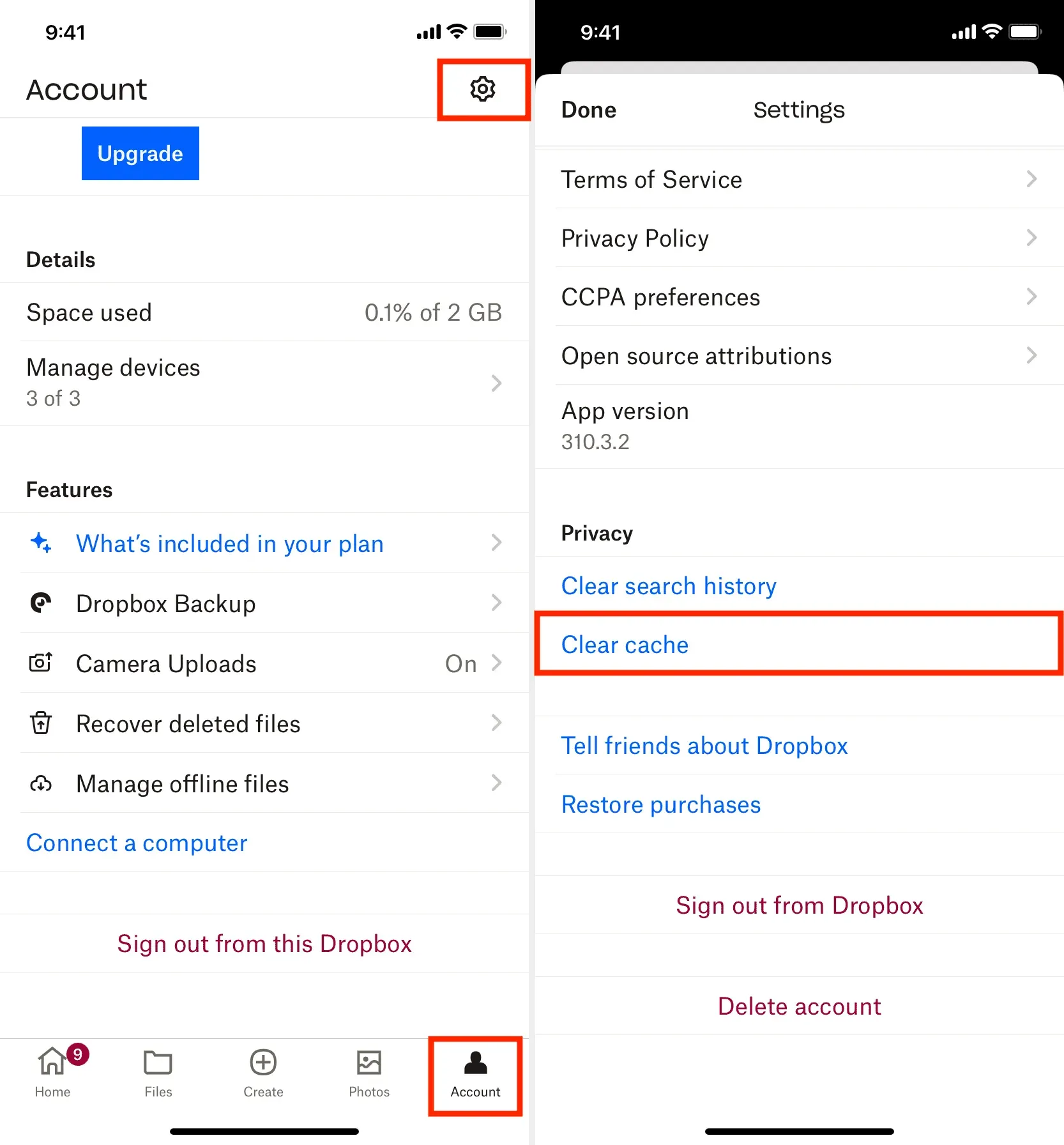
아마존 앱 캐시 삭제
- Amazon 앱을 열고 오른쪽 하단 모서리에 있는 세 줄 아이콘을 누릅니다.
- 맨 아래로 스크롤하고 설정 > 앱 저장소 관리를 탭합니다.
- 앱 저장소 지우기를 클릭합니다.
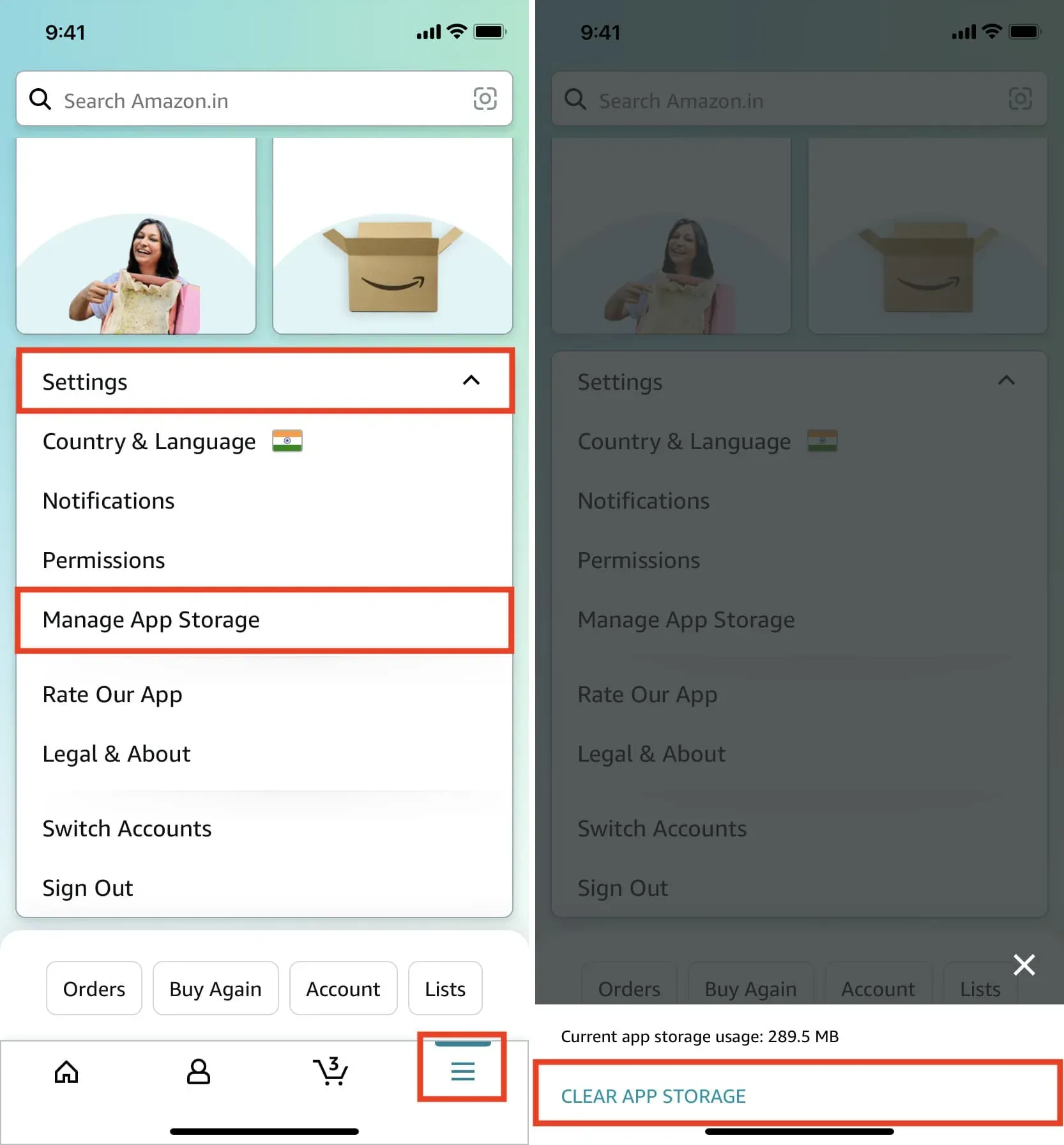
슬랙 캐시 재설정
- iPhone에서 Slack 또는 Slack EMM을 실행하고 오른쪽 하단 모서리에 있는 “You”를 클릭합니다.
- 여기에서 설정 > 고급을 탭합니다.
- 하단의 “캐시 재설정”을 클릭하십시오.
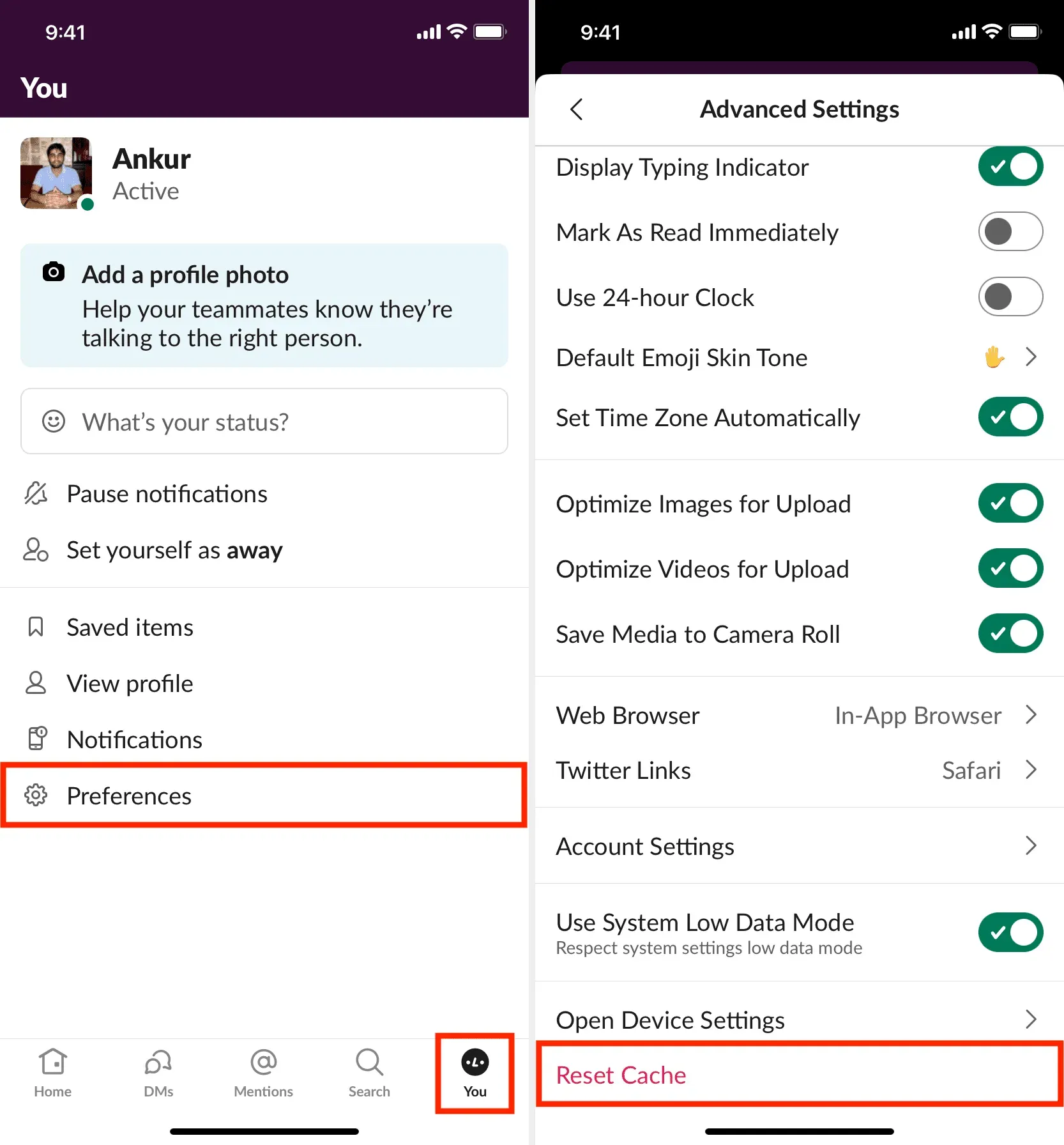
다른 응용 프로그램의 캐시 삭제
이미 언급했듯이 모든 앱이 캐시를 지우는 버튼을 제공하는 것은 아닙니다. 앱에 있는 경우 앱의 설정 패널에서 이 옵션을 찾을 가능성이 높습니다.
아래 이미지에서 iDB 애플리케이션에 캐시를 지우는 간단한 버튼이 있음을 알 수 있습니다. 마찬가지로 내가 가장 좋아하는 음식 배달 앱인 Swiggy에도 캐시를 삭제할 수 있는 옵션이 있습니다.
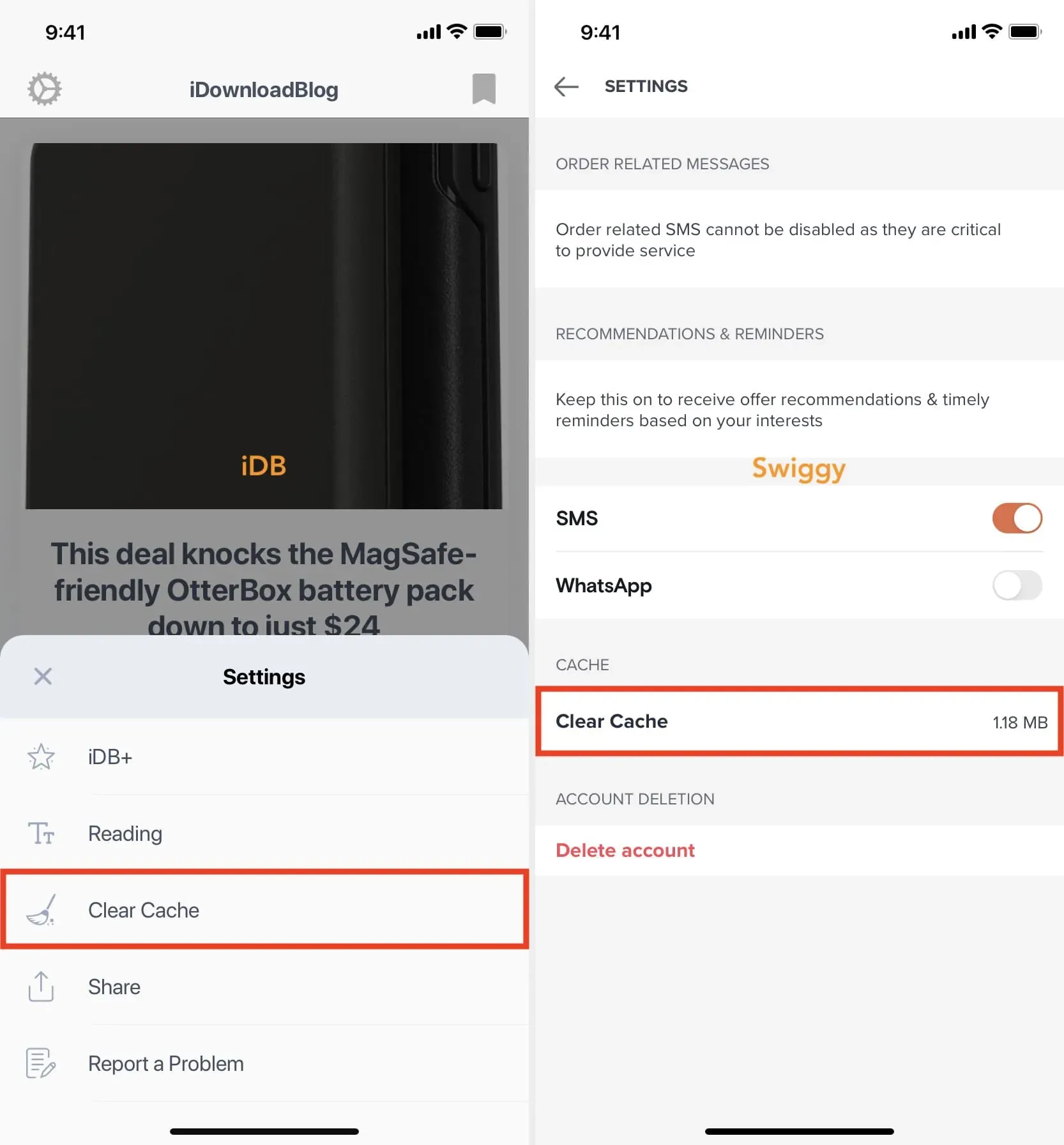
앱에 이러한 버튼이 없는 경우 앱 개발자에게 연락하여 추가하도록 요청할 수 있습니다.
답글 남기기